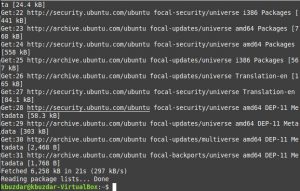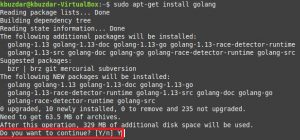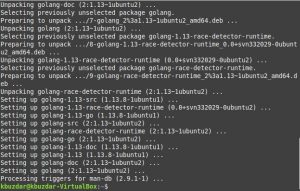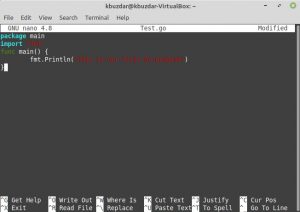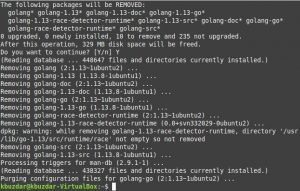Как установить Go на Linux Mint 20
Введение:
Go — относительно новый статически типизированный и компилируемый язык программирования, разработанный в 2009 году. Программа Go представляет собой комбинацию функций и методов. Этот язык программирования предоставляет программистам большую свободу и гибкость, поэтому он используется довольно широко. Давайте посмотрим на процедуру установки этого языка на машину с Linux.
Процедура установки Go на Linux Mint 20:
Если вы хотите установить язык Go в своей системе Linux, вам следует выполнить шаги, описанные здесь, в вашей системе.
Шаг 1: Выполните обновление системы:
Перед установкой языка Go в вашей системе хорошо иметь обновленную систему, которую можно получить, выполнив команду, показанную ниже:
$ sudo apt-get update
Эта команда завершит свое выполнение со следующим выводом:
Шаг 2: Установите Go в вашей системе:
Теперь вы можете установить язык Go в своей системе Linux с помощью этой команды:
$ sudo apt-get install golang
Во время установки вам необходимо предоставить подтверждение символом «y» и нажать клавишу Enter, как показано ниже:
Наконец, язык Go будет установлен в вашей системе, и вы также сможете его проверить.
Шаг 3: Проверьте установленную версию Go в вашей системе:
Чтобы подтвердить, какая версия языка Go установлена в вашей системе Linux, вы можете выполнить следующую команду:
$ go version
Вы можете увидеть версию языка Go, установленную в нашей системе, на изображении ниже:
Шаг 4: Создайте программу на языке Go в вашей системе:
Чтобы дополнительно протестировать установку языка Go в вашей системе, вы можете создать программу на этом языке и попытаться выполнить ее. Во-первых, вам нужно создать файл с расширением «.go», выполнив эту команду:
$ sudo nano FileName.go
После создания файла Go мы создали простую программу, которая печатает образец сообщения на терминале, как показано ниже. Вы можете сохранить этот файл, нажав Ctrl+X.
Шаг 5: Запустите программу Go, которую вы только что создали в своей системе:
Теперь пришло время запустить нашу программу Go с помощью следующей команды:
$ go run FileName.go
Вывод нашей первой программы на языке Go показан на изображении ниже:
Дополнительный совет:
Вы также можете очень легко удалить язык Go из вашей системы Linux с помощью следующей команды:
$ sudo apt-get purge --autoremove golang
Вскоре после выполнения этой команды язык Go будет полностью удален из вашей системы Linux.
Заключение:
Это была очень простая вводная статья об установке языка Go в системе Linux Mint 20. Кроме того, мы также поделились с вами очень быстрым методом создания примера программы Go. Наконец, мы завершили это руководство по процедуре удаления языка Go из системы Linux Mint 20.